'>

Se utilizzi Windows e visualizzi il messaggio di errore ' GeForce Experience ha riscontrato un errore e deve chiudersi ', non sei solo. Anche molti utenti Windows segnalano questo problema. Ma non preoccuparti, è possibile rimediare.
Ecco 3 soluzioni da provare. Potrebbe non essere necessario provarli tutti; scendi finché non trovi quello che fa per te.
Metodo 1: reinstallare GeForce Experience
Metodo 2: reinstallare i driver NVIDIA
Metodo 3: reinstallare Microsoft .NET Framework
Metodo 1: reinstallare GeForce Experience
Una delle prime cose da fare quando si verificano problemi con i programmi del PC è reinstallarli. Ecco come puoi farlo:
1)Sulla tastiera, premi il pulsante Tasto logo Windows  e R allo stesso tempo e digitare % Localappdata% NVIDIA e premete accedere .
e R allo stesso tempo e digitare % Localappdata% NVIDIA e premete accedere .
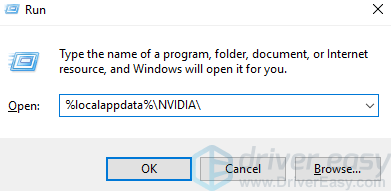
2) Evidenzia GFExperience.exe cartella ed eliminarlo.
3) Visitare nuovamente il sito Web di supporto NVIDIA per scaricare la versione più stabile di GeForce Experience disponibile. Oppure puoi andare su siti di download sicuri come cnet per cercare i download disponibili.
4) Installa GeForce Experience come indicato.
5) Verificare se il problema è stato risolto.
Metodo 2: reinstallare i driver NVIDIA
I driver NVIDIA installati difettosi possono essere una delle cause di questo problema secondo molti utenti. È possibile disinstallare tutti i possibili driver NVIDIA dal computer e quindi reinstallarli di nuovo.
Se necessario, puoi utilizzare software come Display Driver Uninstaller per aiutarti con la disinstallazione del driver video NVIDIA. Oppure puoi semplicemente andare a Gestione dispositivi per disinstallare i driver NVIDIA uno per uno. Scegli quello che ti si addice meglio.
Al termine della disinstallazione, riavvia il PC. Cerca i driver NVIDIA necessari dal suo sito Web di supporto e aggiornali come indicato.
Se non hai il tempo, la pazienza o le competenze informatiche per aggiornare manualmente i tuoi driver, puoi farlo automaticamente con Driver Easy .
Driver Easy riconoscerà automaticamente il tuo sistema e troverà i driver corretti per esso. Per assicurarti di avere driver sicuri e protetti, Driver Easy dà la priorità a fornirti i driver che hanno superato il test WHQL.
Puoi aggiornare i tuoi driver automaticamente con la versione GRATUITA o Pro di Driver Easy. Ma con la versione Pro bastano solo 2 clic (e ottieni pieno supporto e una garanzia di rimborso di 30 giorni):
1) Scarica e installa Driver Easy.
2) Eseguire Easy Driver e fare clic su Scannerizza ora pulsante. Driver Easy eseguirà quindi la scansione del computer e rileverà eventuali driver problematici.
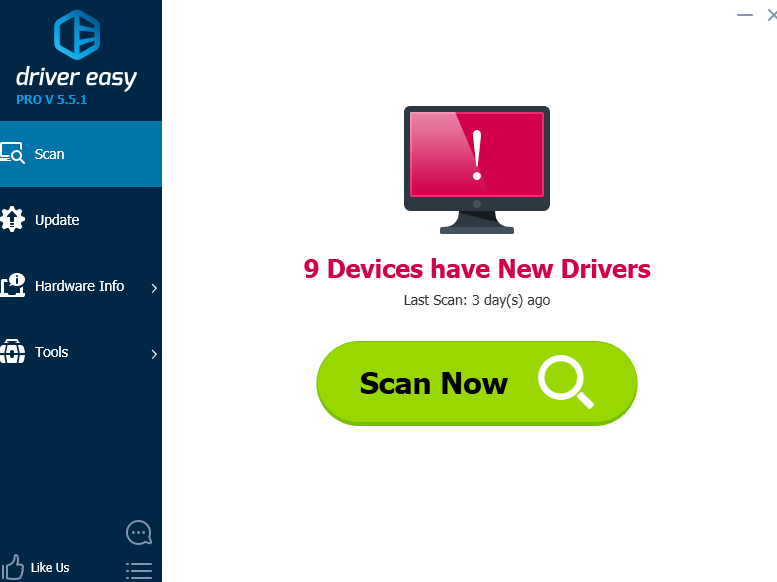
3) Fare clic su Aggiornare pulsante accanto a tutti i dispositivi contrassegnati per scaricare e installare automaticamente la versione corretta dei loro driver (puoi farlo con la versione GRATUITA).
Oppure fai clic su Aggiorna tutto per scaricare e installare automaticamente la versione corretta di tutti i driver mancanti o non aggiornati nel sistema (ciò richiede l'estensione Versione Pro - ti verrà chiesto di eseguire l'upgrade quando fai clic su Aggiorna tutto).

Metodo 3: reinstallare Microsoft .NET Framework
Un'altra possibile causa di questo errore può essere un file Microsoft .NET Framework obsoleto.
Se non hai provato a reinstallare Microsoft .NET Framework, fallo ora. Dovresti andare al sito Web di supporto di Microsoft e cercare il file di installazione appropriato da lì.
Se hai bisogno di aiuto per completare questo passaggio, non esitare a lasciarci commenti e vedremo cosa possiamo fare per aiutarti.


![[RISOLTO] Oltre il filo che si schianta](https://letmeknow.ch/img/program-issues/59/beyond-wire-crashing.jpg)



![[Risolto] Crusader Kings 2 non si avvia (2022)](https://letmeknow.ch/img/knowledge/01/crusader-kings-2-not-launching.jpg)